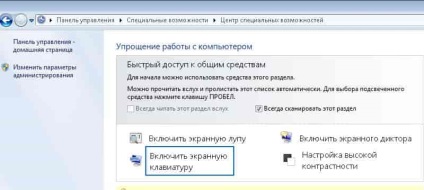Dacă întâmpinați probleme cu tastatura obișnuită, sau este inexistentă - poți veni la ajutorul tastaturii de pe ecran, vă permite să introduceți textul cu mouse-ul, sau în cazul în care ecranul tactil - puteți introduce text cu degetele.
În Windows 7.8 și 10 au diferite opțiuni de lansare tastatura pe ecran, cât și în articolul de astăzi le va lua în considerare.
Pentru Windows 10 tastatura pe ecran
Pentru a rula tastatura de pe ecran pentru a rapid și la doar două clicuri de mouse-ul - click într-un loc gol de pe bara de activități pe butonul din dreapta al mouse-ului și selectați „Afișați butonul touch pad“
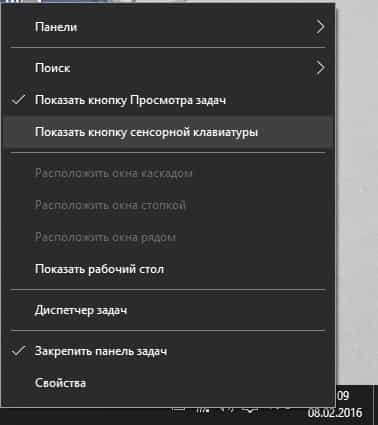
în tava de sistem, care este, în apropiere pictograma ceas apare tastatura pe ecran este acum să-l lanseze doar să faceți clic pe pictograma cu butonul din stânga al mouse-ului

se va deschide o tastatură obișnuită, și aveți posibilitatea să tastați textul pe care doriți, dacă apăsați mouse-ul de tastatură - acesta va dispărea de pe ecran și începe să-l din nou, este necesar din pictograma de lângă ceas. Partea de sus dreapta a pictogramei tastatură cu care puteți mări sau micșora tastatura și trageți-l în locul său pentru tine.

A doua modalitate de a rula tastatura de pe ecran în Windows 10: găsi căutare => pentru a introduce "tastatură" și selectați "On-Screen Keyboard" (deschide astfel o tastatură completă, cu multe caracteristici)
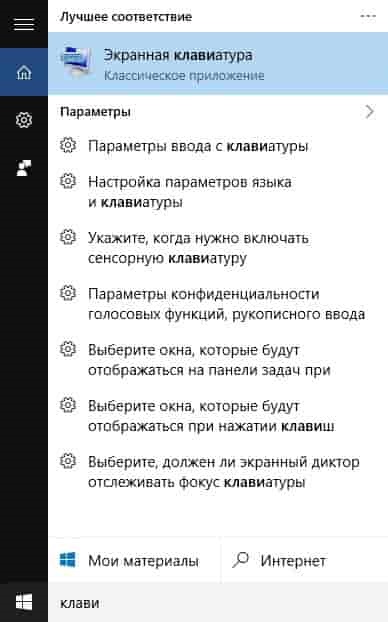
Al treilea mod de a lansa tastatura de pe ecran în Windows 10: „Pe“ du-te la „Start“ => Setări => Accesibilitate => Tastatură => în „Tastatura pe ecran“ în fața „includerea tastaturii de pe ecran“, mutați cursorul pentru a (Se deschide o tastatură completă, cu toate butoanele și funcțiile din dreapta). Aceasta tastatura va fi capabil de a repara sau de a pune pentru a face transparente, și este posibil să câștige în locul potrivit pentru tine.
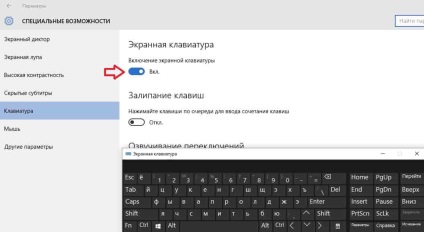
„Accesibilitate“ este, de asemenea, pe ecranul de conectare în Windows 10, chiar în partea de jos există o pictogramă în care puteți selecta tastatura de pe ecran.
Start tastatura de pe ecran pentru Windows 8 și 8.1
Primul mod de a porni tastatura pe ecran în Windows 8 și 8.1: faceți clic pe bara de activități în spațiul gol de pe butonul din dreapta al mouse-ului => selectați „Panel“ => Tastatură tactilă
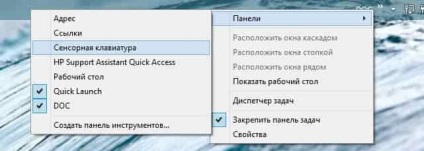
Aproape de ceas, veți avea pictograma tastatură, și puteți deschide tastatura de pe ecran după cum este necesar, cu un singur clic pe butonul stâng al mouse-ului pe pictograma
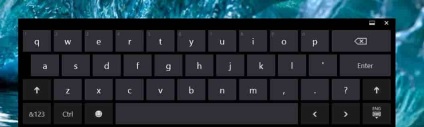
A doua modalitate de a deschide tastatura de pe ecran în Windows 8 și 8.1: introduceți în caseta de căutare „tastatură“ și selectați „On-Screen Keyboard“
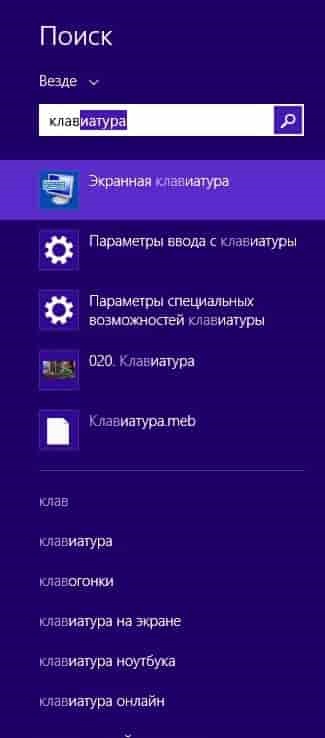
veți obține o tastatură cu toate butoanele și caracteristici, puteți repara în locul potrivit pentru a pune pe ecran sau dispariția (astfel încât să apară numai atunci când treceți mouse-ul pe ea)

Al treilea mod de a deschide tastatura de pe ecran în Windows 8 și 8.1: faceți clic pe butonul de start al mouse-ului dreapta și selectați „Control Panel“ => deschide „Caracteristici speciale“ => din nou, „Accesibilitate“ => faceți clic pe „Activați tastatura pe ecran“
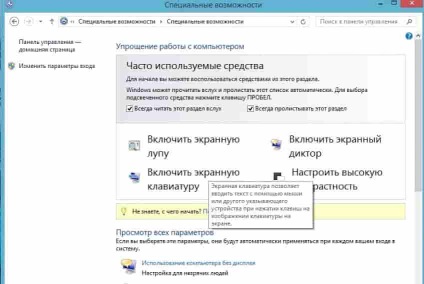
Vei avea o tastatură completă, cu toate caracteristicile și va fi capabil să tastați textul dorit în mod liber. La fel ca în Windows 10 pe ecranul de conectare are pictograma „Accesibilitate“, făcând clic pe ea, va fi capabil să ruleze tastatura pe ecran.
Deschideți tastatura de pe ecran pentru Windows 7
Prima și cea mai simplă cale de a rula tastatura de pe ecran în Windows 7: du-te la bara de căutare, du-te la Start => scrie „tastatură“ => selectați din găsit „Keyboard Screen“ (de asemenea, puteți face clic pe cuvintele „de pe ecran tastatura“ pe butonul din dreapta al mouse-ului și fixați-l pe bara de activități sau din meniul Start)
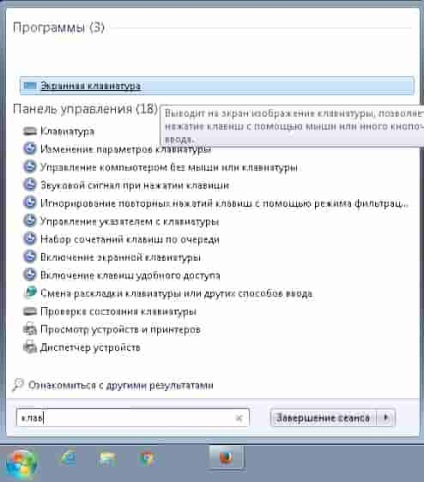
A doua modalitate de a deschide tastatura de pe ecran în Windows 7: du-te la „Start“ => Toate programele => Accesorii => Accesibilitate => selectați „Tastatură Screen“ (nu se poate pur și simplu deschide, dar, de asemenea, pentru a consolida în meniul Start sau din bara de activități - clic pe ea butonul din dreapta al mouse-ului și alegând dreapta)

Al treilea mod de a deschide tastatura de pe ecran în Windows 7: du-te la „Start“ => Control Panel => Accesibilitate => Acces Center => faceți clic pe „Enable-tastatura pe ecran“